เมนูนี้สำหรับออกใบกำกับภาษีให้กับลูกค้า โดยบันทึกใบกำกับภาษีอ้างอิงจากหน้าบันทึกใบแจ้งหนี้ ใกล้ถึงกำหนดชำระ
ขั้นตอนการเปิด เมนูบันทึกใบกำกับภาษี(ตามใบแจ้งหนี้)
ใบกำกับภาษี บันทึกใบกำกับภาษี(ตามใบแจ้งหนี้) ดังรูป
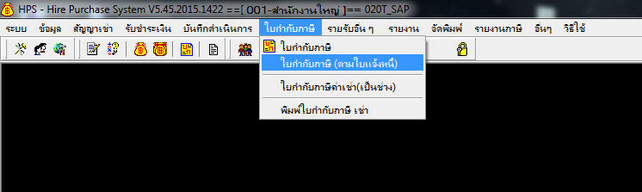
รูปที่ img02_1
เมื่อคลิกเลือกเมนูบันทึกใบกำกับภาษีแล้ว ระบบจะแสดงหน้าจอการทำงาน ดังรูป
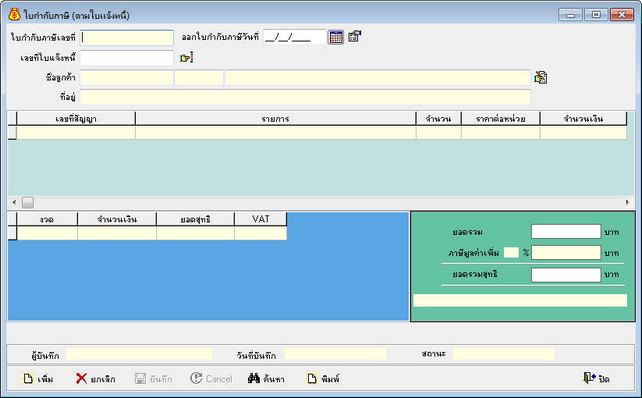
รูปที่ img02_2
| 1. | ขั้นตอนการทำบันทึกใบกำกับภาษี(ตามใบแจ้งหนี้) สามารถทำได้ดังนี้ |
| - | กดปุ่ม |
ถ้าต้องการ แก้ไขวันที่ ออกใบกำกับภาษี กดที่ ปุ่ม ![]() ก่อน ระบบจะตรวจสอบสิทธิ์ในการยกเลิก ระบุ ชื่อล็อกอิน รหัสผ่าน สาขา ดังรูป
ก่อน ระบบจะตรวจสอบสิทธิ์ในการยกเลิก ระบุ ชื่อล็อกอิน รหัสผ่าน สาขา ดังรูป
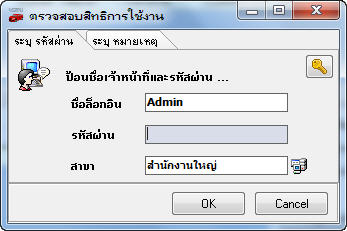
รูปที่ img02_3
กด Ok เพื่อยืนยันการแก้ไขวันที่ออกใบกำภาษี หรือกด Cancel เพื่อยกเลิกการยืนยัน
| - | เลขที่ใบแจ้งหนี้ กด Enter หรือ กดปุ่ม |
ระบบจะดึงข้อมูล ชื่อและที่อยู่ลูกค้า มาแสดง ให้ และ ระบบจะแสดงรายละเอียด รายการ ดังรูป
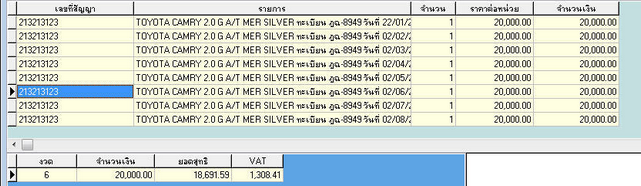
รูปที่ img02_4
รายการด้านล่างจะแสดง งวดที่จะออกใบกำกับภาษี แสดงงวดตามการเลือกดู ถ้าหาไม่ต้องการออกใบกำกับภาษีของงวดนั้นๆ ให้คลิกขวา ที่รายการ แล้วเลือกลบรายการ ดังรูป

รูปที่ img02_5
| - | ระบบจะแสดง จำนวนเงินทั้งหมดที่จะออกใบกำกับภาษี ดังรูป |

รูปที่ img02_6
| - | เมื่อกรอกข้อมูลครบแล้ว ให้กด ปุ่ม |
| - | แต่ถ้าไม่ตกการบันทึก ให้กด ปุ่ม |
| 2. | ขั้นตอนการค้นหาใบกำกับภาษี(ตามใบแจ้งหนี้) สามารถทำได้ดังนี้ |
| - | กดที่ ปุ่ม |
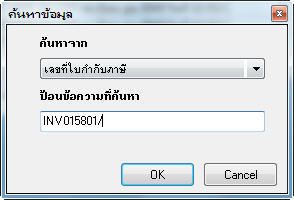
รูปที่ img02_8
สามารถค้นหาได้จาก เลขที่ใบกำกับภาษี วันที่ออก เลขที่ใบแจ้งหนี้ สาขา รหัสลูกค้า คำนำหน้าชื่อ ชื่อลูกค้า จำนวนเงิน สถานะ กด OK ได้ดังรูป

รูปที่ img02_9
เมื่อเลือกรายการได้แล้ว ให้ดับเบิ้ลคลิกเลือกรายการ หรือกดปุ่ม Enter ได้เลย ระบบ จะดึงข้อมูลมาแสดง ดังรูป
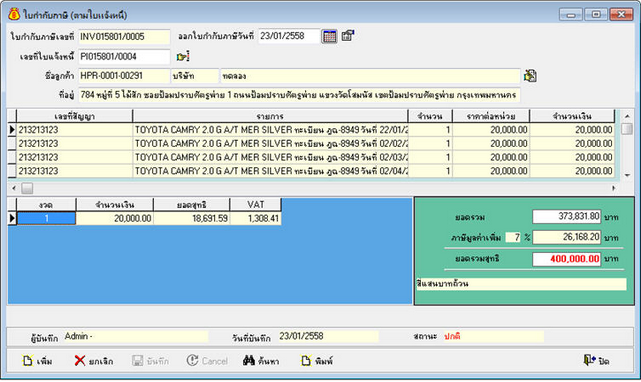
รูปที่ img02_10
| 3. | ขั้นตอนการยกเลิกใบกำกับภาษี(ตามใบแจ้งหนี้) สามารถทำได้ดังนี้ |
| - | กดปุ่ม |
| - | เลือกเลขที่ใบกำกับภาษี(ตามใบแจ้งหนี้) ที่ต้องการยกเลิก |
| - | กด ปุ่ม |
| - |
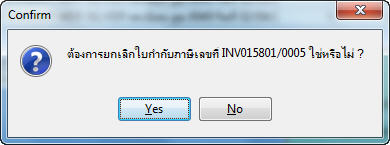
รูปที่ img02_11
กดปุ่ม ![]() ถ้าต้องการจะยกเลิก แต่ถ้าไม่ต้องการยกเลิก กด ปุ่ม
ถ้าต้องการจะยกเลิก แต่ถ้าไม่ต้องการยกเลิก กด ปุ่ม ![]()
เมื่อกด Yes ระบบจะตรวจสอบสิทธิ์ในการยกเลิก ระบุ ชื่อล็อกอิน รหัสผ่าน สาขา ดังรูป
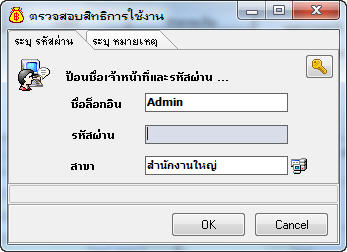
รูปที่ img02_12
กด Ok เพื่อยืนยันการยกเลิกใบกำกับภาษีหรือกด Cancel เพื่อยกเลิกการยืนยัน ระบบจะถาม ดังรูป
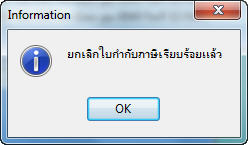
รูปที่ img02_13
| 4. | ขั้นตอนการพิพม์ใบกำกับภาษี(ตามใบแจ้งหนี้) สามารถทำได้ดังนี้ |
| - | กดปุ่ม |
| - | ระบบจะตรวจสอบสิทธิ์ในการพิมพ์ ระบุ ชื่อล็อกอิน รหัสผ่าน สาขา ดังรูป |
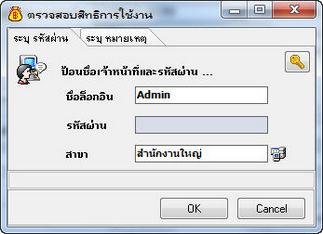
รูปที่ img02_14
กด Ok เพื่อยืนยันการพิมพ์ใบกำกับภาษี (ตามใบแจ้งหนี้) หรือกด Cancel เพื่อยกเลิกการยืนยัน ระบบแสดงเอกสาร ดังรูป